De functie Download
Van toepassing op: Canvas-apps
Modelgestuurde apps
Downloadt een bestand van internet naar het lokale apparaat.
Omschrijving
De functie Download downloadt een bestand van internet naar het lokale apparaat.
In native spelers (Windows, Android en iOS) wordt de gebruiker gevraagd naar een locatie om het bestand op te slaan.
Bij gebruik op internet is Download voor het bepalen van wat er met het bestand gebeurt afhankelijk van de browserinstellingen. Voor afbeeldingen, video's, pdf's en andere bestandstypen die de browser standaard ondersteunt, wordt een nieuw browsertabblad geopend om het bestand weer te geven. Veel browsers ondersteunen het opslaan van de inhoud in het lokale bestandssysteem.
Alleen in Windows retourneert Download een tekenreeks die de locatie bevat waar het bestand lokaal is opgeslagen.
Download kan alleen worden gebruikt in gedragsformules.
Syntaxis
Download( Address )
- Address: vereist. Het URL-adres van een te downloaden webresource.
Notitie
Power Apps kan downloadverzoeken niet verifiëren naar het adres dat is opgegeven in de functie Download().
Als u deze functie bijvoorbeeld gebruikt om een bestand te downloaden dat is opgeslagen op een SharePoint-locatie die authenticatie vereist, kan de aanvraag mogelijk werken bij gebruik van een webbrowser, omdat de browsersessie kan worden geverifieerd met de SharePoint-locatie met inloggegevens in de cache. In de mobiele Power Apps-app zal de aanvraag echter niet werken omdat het verifiëren van het downloadverzoek niet wordt afgehandeld door het mobiele apparaat.
Voorbeelden
Eenvoudige download
De volgende formule downloadt de gebruikershandleiding voor het Surface Book, een pdf-bestand:
Download( "https://go.microsoft.com/fwlink/?linkid=827480" )
Als deze opdracht wordt uitgevoerd op een mobiel apparaat, wordt de gebruiker gevraagd naar een locatie om het bestand op te slaan.
Als deze opdracht wordt uitgevoerd in een veelvoorkomende webbrowser, wordt een nieuw tabblad geopend om het PDF-bestand weer te geven, aangezien de meeste browsers dit bestandstype standaard ondersteunen.
Stapsgewijs
Voor het volgende voorbeeld is de indelingssjabloon voor tablets Productoverzicht gebruikt. Als u een app wilt maken met deze sjabloon, volgt u de stappen uit het artikel een app maken en selecteert u de sjabloon Product Showcase. U kunt ook uw eigen app gebruiken.
Ga naar Power Apps.
Selecteer Apps in het linkernavigatiedeelvenster.
Selecteer uw app en selecteer vervolgens Edit.
Selecteer Insert in het menu en selecteer Label.
Verplaats het label naar de rechterbenedenhoek van het scherm.
Selecteer in het eigenschappenvenster aan de rechterzijde Kleur in op wit en stel Randdikte in op 1.
Selecteer de eigenschap Text aan de rechterzijde en voer tekst in, bijvoorbeeld Gebruikershandleiding downloaden.
Selecteer in de eigenschappenlijst linksboven de optie OnSelect.
Voer een formule in, zoals
Download("https://go.microsoft.com/fwlink/?linkid=827480"). U kunt elke gewenste andere URL invoeren.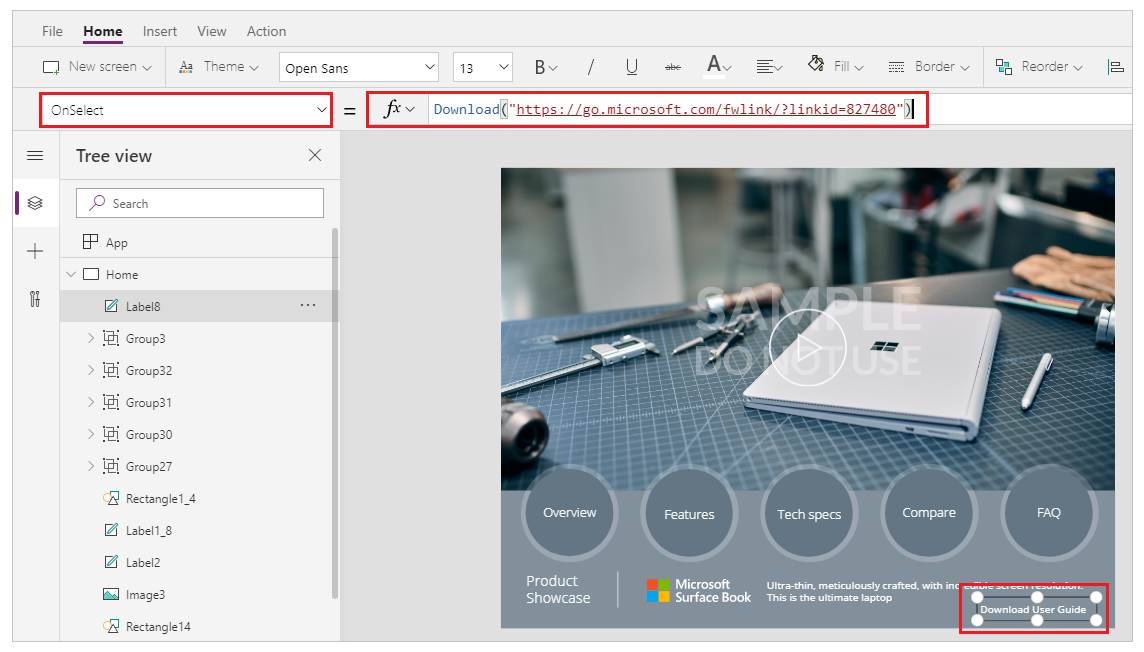
Sla de app op en publiceer deze.
Speel de app af.
Selecteer de knop Gebruikershandleiding downloaden om de gids te downloaden.
Notitie
Uw browserinstellingen bepalen of het bestand wordt gedownload rechtstreeks in een nieuw tabblad wordt geopend Ga voor meer informatie naar Beschrijving van functie Download.